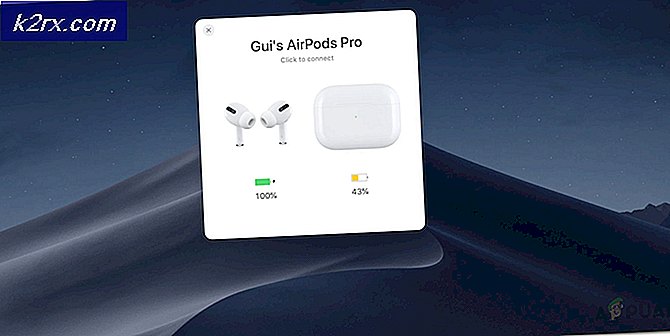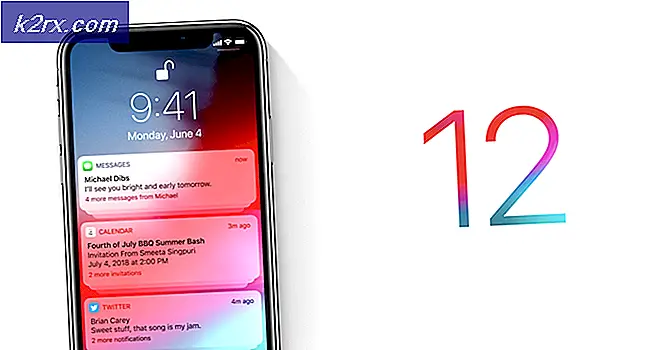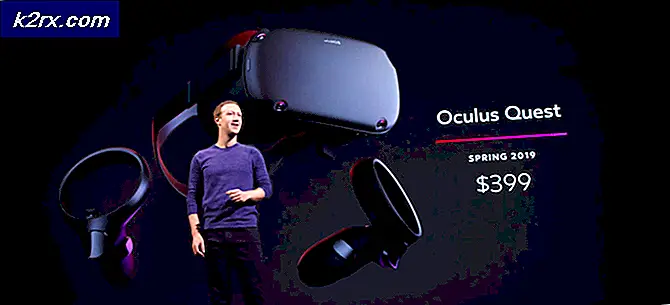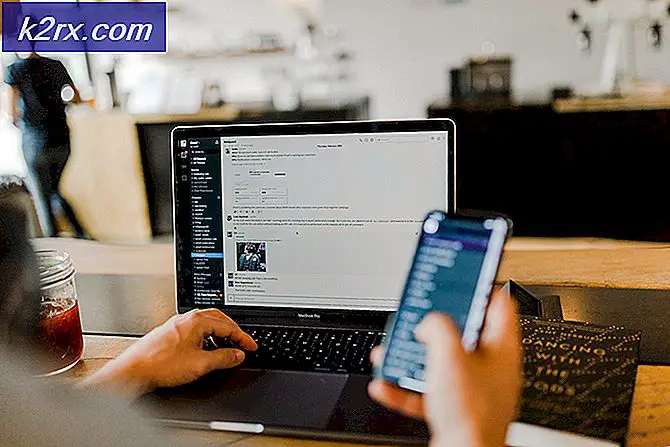Không thể tạo lỗi nhóm trên Fortnite (Khắc phục)
Các "Không thể tạo nhóm”Gặp phải lỗi khi cố gắng truy cập trò chơi và lỗi này chủ yếu xảy ra do kết nối giữa máy chủ và bảng điều khiển bị gián đoạn. Sự gián đoạn này có thể là do bạn gặp sự cố với mạng của mình hoặc bên lưu trữ máy chủ tại Fortnite đang ngoại tuyến hoặc ngừng hoạt động.
Nguyên nhân nào gây ra lỗi “Không thể tạo nhóm” trên Fortnite?
Sửa lỗi “Không thể tạo nhóm” trên Fortnite
1. Đăng xuất khỏi Tài khoản Bảng điều khiển
Tài khoản bảng điều khiển có thể không được đăng nhập đúng cách có thể khiến bạn không thể chơi một số trò chơi. Do đó, trong bước này, chúng tôi sẽ đăng xuất khỏi tài khoản console và sau đó đăng nhập lại sau một thời gian. Phương pháp này chỉ khả thi đối với Xbox và PS4.
Đối với Xbox:
- Nhấn nút "Trở về" để điều hướng trở lại màn hình chính của bạn.
- Bấm vào “Xbox” trên bảng điều khiển.
- Cuộn sang trái để đánh dấu tên hồ sơ của bạn.
- Lựa chọn "Đăng xuất" từ menu và đợi quá trình hoàn tất.
Đối với PS4:
- Nhấn nút PS4 và chọn “Cài đặt” khỏi danh sách.
- Bấm vào "Quản lý tài khoản" tùy chọn và chọn "Đăng xuất" khỏi danh sách.
- Chờ PS4 để đăng xuất bạn khỏi tài khoản của mình.
- Chờ ít nhất 5 phút và đăng nhập lại vào tài khoản của bạn.
- Kiểm tra để xem sự cố vẫn tiếp diễn.
2. Chuyển người dùng trên PS4
Đôi khi, thông tin Fortnite có thể không được liên kết chính xác với người dùng trên PS4. Sự cố này hầu hết đã được nhìn thấy sau khi cập nhật và nó khiến Fortnite không thể tạo nhóm. Do đó, trong bước này, chúng tôi sẽ sử dụng một giải pháp để khiến bảng điều khiển liên kết Tài khoản Epic với một người dùng cụ thể trên PS4. Vì điều đó:
- Nhấn nút PS4 trên bảng điều khiển và nhấp chuột trên "Quyền lực".
- Bấm vào “Chuyển đổi người dùng” và chọn một người dùng khác.
- Tạo nên một cái mới nếu chỉ có một người dùng duy nhất trên bảng điều khiển của bạn.
- Sau khi chọn một người dùng khác, hãy thử phóng Fortnite.
- Bấm vào "Đăng nhập" khi được nhắc và nhập thông tin Tài khoản Epic của bạn.
- Nếu bảng điều khiển cho biết thông báo: "Đã được liên kết với một tài khoản khác", điều đó có nghĩa là Tài khoản Epic đã được liên kết với tài khoản người dùng trước đó mà chúng tôi đã chuyển từ đó.
- Điều này bây giờ sẽ kích hoạt kiểm tra kết thúc của Fortnite và nó sẽ loại bỏ sự cố tài khoản.
- Điều hướng trở lại "Quyền lực" cài đặt và chọn “Chuyển đổi người dùng”.
- Chuyển trở lại người dùng mà bạn đã sử dụng lúc đầu và kiểm tra để xem sự cố vẫn tiếp diễn.
3. Bảng điều khiển chu trình điện và Internet
Trong một số trường hợp, Bảng điều khiển có thể không khởi động đúng cách do lỗi này đang được kích hoạt. Do đó, trong bước này, chúng tôi sẽ hoàn toàn khởi động lại bảng điều khiển của mình. Vì điều đó:
- Tắt hoàn toàn bảng điều khiển và bộ định tuyến internet của bạn và rút phích cắm chúng từ quyền lực.
- Nhấn và giữ quyền lực trên các thiết bị của bạn cho ít nhất 15 giây.
- Phích cắm chúng trở lại và nhấn nút nguồn để bật.
- Chờ chúng bật nguồn và cấp quyền truy cập Internet.
- Phóng Fortnite và kiểm tra để xem sự cố vẫn tiếp diễn.
4. Kiểm tra sự cố ngừng hoạt động của dịch vụ
Có những trường hợp máy chủ Fortnite có thể không hoạt động hoặc đang được bảo trì. Do đó, ở trạng thái này, trò chơi sẽ không thể tạo hàng đợi mai mối và lỗi này có thể hiển thị. Trong bước này, chúng tôi sẽ kiểm tra xem hiện tại có bất kỳ sự cố nào với máy chủ hay không. Vì điều đó:
- Mở trình duyệt của bạn và nhấp vào đây để điều hướng đến trang web của trình kiểm tra trạng thái.
- Kiểm tra xem có "Không có vấn đề gì trong Fortnite”Dưới tên trò chơi.
- Nếu có vấn đề với máy chủ, nó sẽ được chỉ ra dưới tên.
- Hoặc chờ đợi để khắc phục sự cố máy chủ hoặc liên hệ với bộ phận hỗ trợ khách hàng.